Sejak dirilisnya Windows 8, Microsoft menyediakan login ke Windows dengan menggunakan akun online (akun Microsoft) atau akun offline (akun Local). Setiap tipe akun ini memiliki keuntungan yang berbeda-beda, misalkan saja akun online (akun Microsoft), kamu akan mendapatkan keuntungan semua pengaturan PC dan aplikasi metro akan disimpan di cloud. Jika Windows 8 atau Windows 8.1 kamu melakukan reset atau refresh dan kamu login menggunakan akun Microsoft lagi di komputer tersebut maka semua pengaturan dan aplikasi akan bisa kamu temukan lagi. Sedangkan jika kamu menggunakan akun Local, itu sama seperti akun-akun sebelumnya di versi Windows.
Berikut ini WinPoin akan memberikan tutorial cara mengganti password di Windows 8.1. Bagi kamu yang belum memiliki akun Microsoft, kamu bisa membuatny di Hotmail, Outlook, atau Live.
Cara Mengganti Password di Windows 8.1 (Akun Online)
Pertama-tama pergi ke PC Settings dan klik kategori Accounts.
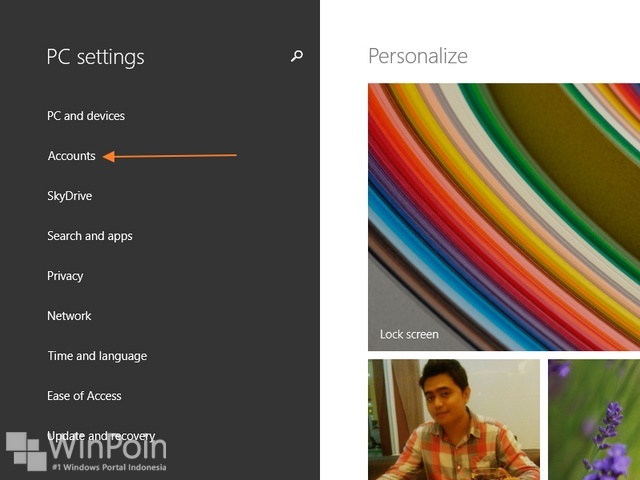
Setelah kamu berada di dalam pengaturan Accounts, klik menu Sign-in options.
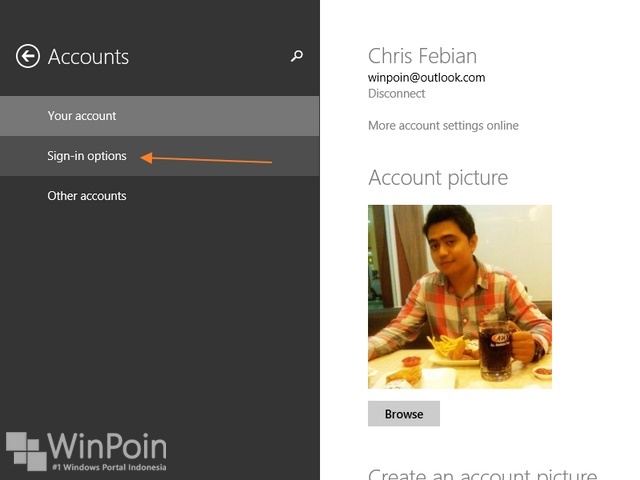
Kemudian akan muncul berbagai pengaturan Sing-in options, klik tombol Change pada menu Password.
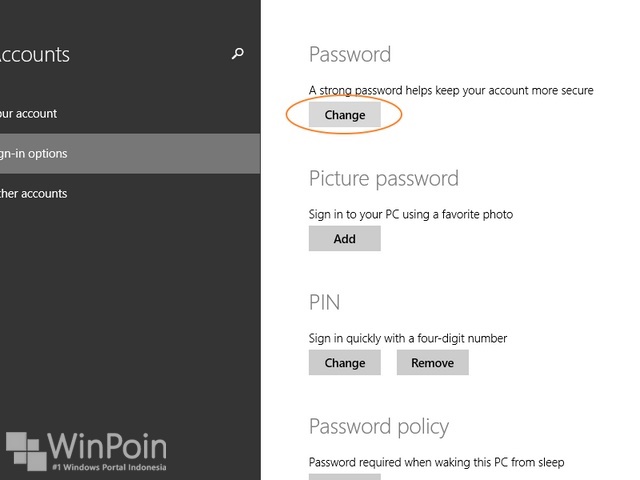
Lalu isikan password kamu yang sekarang dan klik tombol Next yang berada di bawah.
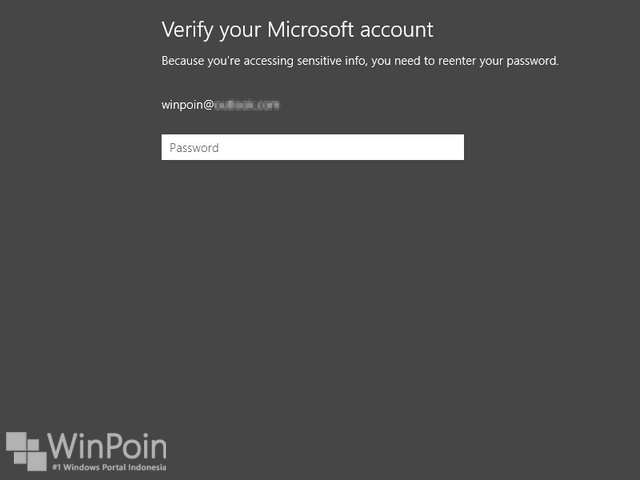
Terakhir isikan lagi password kamu yang lama di form pertama dan kemudian isikan password kamu yang baru di form kedua dan ketiga. Klik Next dan Finish jika sudah.
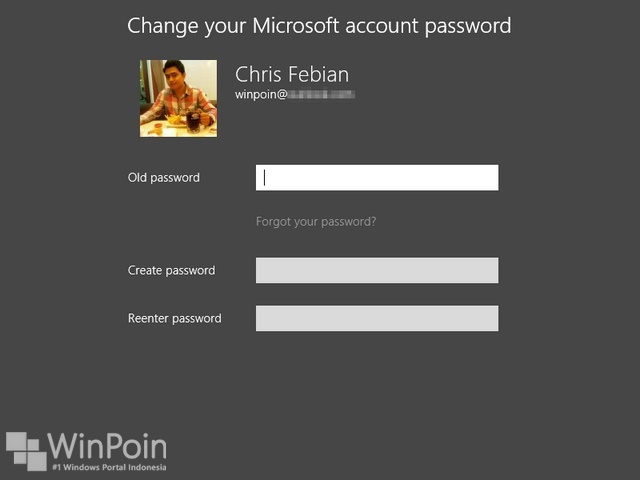
Sekarang kamu bisa mencoba login lagi ke Windows 8.1 dengan password baru kamu tadi. Untuk mengganti password akun Microsoft di Windows 8.1, kamu tidak bisa menggantinya lewat Control Panel. Tidak seperti akun local yang bisa kamu ganti melalui Control Panel. Selain itu menggunakan akun Microsoft akan lebih aman, karena password tidak bisa dilihat dan diganti melalui Control Panel.

